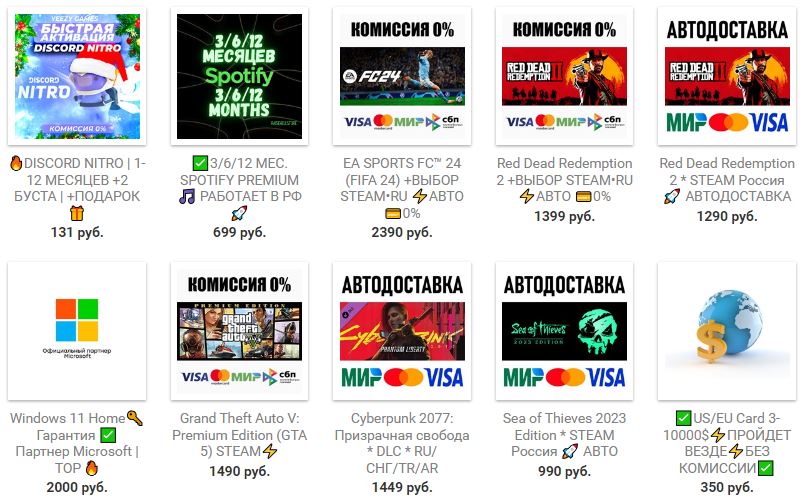PIN-коды (пароли) ключевых носителей JaCarta по умолчанию
При производстве ключей или в процессе форматирования памяти ключа значение PIN-кода (пароля, PUK-кода) устанавливается по умолчанию.
| Модель носителя | Пользователь | Администратор |
| JaCarta PKI | 11111111 | 00000000 |
| JaCarta ГОСТ | не задан | 1234567890 |
| JaCarta 2 ГОСТ | 1234567890 | PUK: 0987654321 |
| JaCarta LT | 1234567890 | не задан |
| eToken PRO Java | 1234567890 | не задан |
| eToken ГОСТ | не задан | 1234567890 |
В случае «комбинированной» модели, например, JaCarta PKI/ГОСТ используются пароли по умолчанию для каждого из апплетов. Исключение составляет JaCarta PKI/ГОСТ SE(2 SE, модель JC-267): PIN-код пользователя ГОСТ-апплета: 0987654321, остальные пароли стандартные.
Если пароли, установленные на токене, отличны от паролей, указанных выше, то необходимо обратиться к специалистам компании-дистрибьютора, где приобретался токен, для дополнительной информации.
Чтобы работать со смарт-картами и токенами JaCarta недостаточно просто подключить их к компьютеру, для полноценного администрирования нужно устанавливать специальное программное обеспечение.
Как установить драйвер для JaCarta и дополнительные программы.
Установка программного обеспечения
Во время установки важно помнить о двух правилах: носитель не должен быть подключён, а все действия нужно выполнять от имени администратора.
Драйвер для JaCarta LT — это единый клиент JaCarta, инструкцию к установке которого приведена ниже.
Единый клиент JaCarta
Скачать ПО «Единый клиент JaCarta» можно на официальном сайте, нужно только выбрать подходящий под операционную систему дистрибутив. Далее нужно последовательно выполнить следующие действия:
Запустите установочный файл и нажмите «Далее».
В окне «Лицензионное соглашение» примите условия и нажмите «Далее».
Выберите вид установки — «Стандартная» или «Выборочная». Последняя позволяет выбрать компоненты, которые будут установлены, но для работы хватит и стандартной установки.
В следующем окне нажмите кнопку «Установить».
После того как программа завершит установку, нажмите «Готово» и обязательно перезагрузите компьютер.
ПО для JaCarta PKI
Для токенов и смарт-карта JaCarta PKI предусмотрено дополнительное программное обеспечение, без которого они работать не будут. Скачать их также можно на официальном сайте в разделе «JaCarta PKI (с обратной совместимостью)», выбрав дистрибутив для Windows или Linux.
Порядок установки на Windows следующий:
Откройте скачанный архив.
Перейдите в папку «JaCarta_PKI(Aladdin)_for_Windows» и запустите установочный файл, который подходит по разрядности системы.
Нажмите «Далее», а затем «Установить».
После этого нужно перезагрузить систему, а затем можно приступать к работе с JaCarta PKI.
Утилита для JaCarta Flash
Чтобы иметь возможность работы с Flash-памятью ключей JaCarta ГОСТ/Flash, JaCarta PKI/Flash и JaCarta PKI/ГОСТ/Flash, нужно устанавливать специальную утилиту.
Важно упомянуть, что при работе с утилитой, устройство не должно быть извлечено из компьютера. В скачанном архиве нужно запустить установочный файл и выбрать нужное устройство.
КриптоПро CSP не видит JaCarta — это ошибка, с которой может столкнуться пользователь, когда работает с электронной подписью. Эта проблема, к счастью, часто легко решается. В этой статье разберём, почему КриптоПро CSP на компьютере не видит токен JaCarta (ДжаКарта), и предложим пошаговый алгоритм решения проблемы.
КриптоПро CSP не видит JaCarta: основные причины
JaCarta — это USB-токен, который используется для хранения электронных подписей и сертификатов. Их производит компания Аладдин (Aladdin). КриптоПро CSP — это программное обеспечение, необходимое для работы с этими ключами. Такое ПО называется средством криптографической защиты информации, сокращённо — СКЗИ.
Выбрать подходящий токен для КЭП рекомендуем в нашем интернет-магазине. В каталоге представлены только сертифицированные модели токенов.
Иногда пользователи сталкиваются с проблемой, когда КриптоПро CSP перестал видеть ключи на USB-токене JaCarta или система не находит сам носитель. Это может быть вызвано различными причинами, от неправильной настройки программного обеспечения до аппаратных проблем. Рассмотрим все возможные варианты:
Неправильная конфигурация КриптоПро — CryptoPro CSP не настроен на использование токена JaCarta. Для взаимодействия в настройках криптопровайдера должен быть выбран правильный тип токена.
Отсутствующие или неверные драйверы — для работы с ключевым носителем на компьютер устанавливают специальные драйверы. Возможно, драйверы JaCarta не установлены или не актуальны.
Проблемы с токеном или разъёмом — возможно, сам токен JaCarta или USB-выход ПК не работает. Для проверки работоспособности понадобится другой компьютер или приложение.
Конфигурация браузера или приложения — в настройках не включена поддержка токенов или не установлен соответствующий плагин.
Конфликтующее программное обеспечение — ПО для безопасности или криптографии может конфликтовать с КриптоПро CSP. Понадобится временно отключить или удалить эти программы.
Алгоритм решения проблем с JaCarta – Ошибки в Windows
Предлагаем пошаговое решение проблемы в случае, если операционная система Windows не видит токен JaCarta. Также приведём реальные, полезные примеры, которые мы нашли для вас на соответствующих форумах.
Важно! Перед установкой любого программного обеспечения, работающего с USB-носителями, на которых находятся сертификаты и закрытые ключи, обязательно отключите токен.
Проверьте драйверы и ПО:
Откройте «Диспетчер устройств».
Найдите «JaCarta» в списке устройств.
Если устройство отмечено жёлтым восклицательным знаком, значит, драйверы не установлены или работают неправильно.
Установите или обновите драйверы. Скачать их можно на сайте производителя. Иногда драйверы устанавливаются автоматически после того, как носитель вставлен в разъём.
Также производитель рекомендует устанавливать на ПК Единый Клиент JaCarta.
Проверьте системные требования операционной системы.
Если все драйверы установлены, но КриптоПро не видит сертификат в контейнере, попробуйте сделать следующее:
Запустите КриптоПро CSP.
Выберите вкладку «Настройки TLS».
Уберите отметку напротив пункта «Не использовать устаревшие cipher suite-ы».
Перезагрузите ПК.
Проверьте настройки КриптоПро:
Откройте «Панель управления» и выберите «КриптоПро CSP».
Перейдите на вкладку «Оборудование».
Убедитесь, что в списке «Тип устройства» выбран «JaCarta».
Проверьте актуальность версии КриптоПро CSP.
Пример:
Пользователь работает с токеном JaCarta-2 PRO/ГОСТ, СКЗИ КриптоПро CSP версии 4.0 и Единым Клиентом JaCarta. На носителе записано два сертификата в разделах PKI и ГОСТ. Первый получен в коммерческом аккредитованном удостоверяющем центре, второй — в УЦ ФНС. В едином клиенте JaCarta ошибок нет: он видит сертификат, закрытый и открытый ключ, однако, КриптоПро CSP распознать токен не может.
Дело в том, что ключи, выпущенные в УЦ ФНС, работают с криптографическим стандартом PKCS#11, а КриптоПро CSP 4.0 его не поддерживает. Для работоспособности нужно использовать КриптоПро CSP версии 5.0 R2 (5.0.12000) и выше.
Проверьте работоспособность токена и разъёма:
Попробуйте использовать токен JaCarta с другим компьютером.
Некоторые модели имеют световой индикатор, он должен постоянно гореть.
Посмотрите, как токен отображается в диспетчере устройств.
Также проверьте USB-вход, который используете для токена. Вставьте в него другое устройство, например, компьютерную мышь.
Пример:
Единый Клиент JaCarta перестал видеть токен. Световой индикатор носителя моргает, а не светится постоянно. Пользователь перезагрузил ПК, переустановил Единый Клиент и КриптоПро CSP, проверил актуальность версий этих программ. Через другие разъёмы и на другом компьютере токен тоже не распознаётся, а светодиод ведёт себя также нестандартно. Срок действия сертификата не закончился.
Как итог: из-за ненадлежащего использования или хранения токен вышел из строя, а в рабочем состоянии остался только светодиод. В подобном случае закажите новый носитель и обратитесь в УЦ для создания нового сертификата.
Проверьте настройки браузера или приложения:
Скачайте и установите актуальную версию КриптоПро ЭЦП Browser plug in.
Убедитесь, что в настройках браузера или приложения включена поддержка токенов. Для этого установите соответствующие плагины, библиотеки и расширения. Их перечень зависит от используемого веб-обозревателя.
Если подпись не работает на каком-то конкретном сайте, то сайт нужно внести в список доверенных. Запустите «КриптоПро CSP», нажмите «Настройки ЭЦП browser Plug-In» и внесите адрес сайта в список доверенных.
Отключите конфликтующее программное обеспечение:
Временно отключите или удалите другое программное обеспечение для безопасности или криптографии. Отдельные токены JaCarta являются одновременно и средством криптографической защиты, и носителем. Их используют для работы в ЕГАИС. В этом случае СКЗИ компьютера и токена могут конфликтовать.
Удалите драйвер Microsoft Usbccid (WUDF). Он устанавливается операционной системой Майкрософт по умолчанию. Но JaCarta использует собственные драйверы, из-за чего система может выдавать ошибку. Для удаления WUDF: откройте диспетчер устройств Windows, выберите «Считыватели устройств смарт-карт (Smart card readers)», нажмите «Microsoft Usbccid», далее «Свойства», затем «Драйвера» и «Uninstall».
Также ошибка может возникнуть, если ключ создан с помощью другого СКЗИ.
Пример:
В коммерческом удостоверяющем центре ключи и сертификат записали на носитель JaCarta LT. Пользователь установил на свой компьютер КриптоПро CSP и Единый Клиент JaCarta. При подключении токена к ПК КриптоПро не видел ключ на токене JaCarta, однако в Едином клиенте он отображается. Проверка токена показала, что устройство исправно, КриптоПро CSP также имел актуальную версию.
Оказалось, что ключ был создан при помощи СКЗИ VipNet CSP, и после его установки можно было работать с ЭП.
Перезагрузите компьютер или обратитесь в службу поддержки
Иногда простая перезагрузка компьютера может решить проблему. Если ни один из этих шагов не помог, обратитесь в службу поддержки КриптоПро или JaCarta.
Если КриптоПро CSP не видит смарт-карту через считыватель
Смарт-карта — это вид ключевого носителя для сертификата и ключей электронной подписи. Используется вместо привычного USB-токена. Подключается к компьютеру при помощи специального считывателя. Если КриптоПро не видит записанный сертификат, сделайте следующее:
Запустите КриптоПро CSP.
Выберите вкладку «Оборудование».
Нажмите «Настроить считыватели».
Выберите «Все считыватели смарт-карт» и нажмите «Добавить».
Добавьте «JaCarta PKCS#11».
Большинство вышеописанных советов можно также использовать для устранения ошибок, которые могут возникнуть при использовании смарт-карт.
Дополнительные советы
Если вы решили обновить все программы, то лучше это сделать в таком порядке:
Операционная система.
Драйверы.
Единый Клиент JaCarta.
Последняя версия КриптоПро CSP.
Важно помнить, что во время обновлений токен должен быть отключён от компьютера. Вставить его можно только после переустановки необходимого ПО. Также не забывайте после обновления программ соглашаться с системой о перезагрузке ПК.
Заключение
Проблема с КриптоПро, не видящим JaCarta, может быть вызвана различными причинами. Следуя алгоритму, описанному в этой статье, вы сможете решить проблему самостоятельно или, по крайней мере, сузить круг возможных причин, чтобы обратиться за помощью к специалисту.
Оригинал статьи здесь.